 Здравствуйте, друзья, а вот и пилотная статья раздела "Моддинг" сайта Nejalko.ru! Статья, естественно, посвящена одному из главных и первоочередных вопросов моддинга - охлаждению компьютера. Правильная вентиляция системного блока необходима компьютеру также, как нам правильная вентиляция помещений!
Здравствуйте, друзья, а вот и пилотная статья раздела "Моддинг" сайта Nejalko.ru! Статья, естественно, посвящена одному из главных и первоочередных вопросов моддинга - охлаждению компьютера. Правильная вентиляция системного блока необходима компьютеру также, как нам правильная вентиляция помещений!
Вы когда-нибудь задумывались, с какими температурами приходится работать системе охлаждения Вашего компьютера? Представьте себе, если рабочая температура топовых видеокарт может достигать 95-98 градусов по Цельсию, то какую нагрузку принимает система охлаждения и все элементы вокруг источника?
А теперь представьте, что вышла из строя система охлаждения центрального или графического процессора - как думаете, за сколько секунд деталь превратиться в обгоревшую "железяку"? Правильно, секунд 20-30 может вполне хватить. Поэтому я решил первую статью о моддинге отдать охлаждению компьютера. Кстати, охлаждение ноутбуков мы также обсудим - куда же без них.
Итак, первое, что стоит понять и запомнить - все компьютеры выделяют разное количество тепла, поэтому перед установкой качественного (читай дорогого) охлаждающего оборудования убедитесь, что Вам это нужно, так как цены на качественные системы охлаждения для компьютеров довольно приличные, не говоря уж о ценах на водное охлаждение.
Второй момент - это зависимость между задействованной мощностью ПК и количеством выделяемого тепла. Зависимость тут прямо пропорциональная, чем мощнее компьютер и больше ресурсов задействовано, тем больше тепла он выделяет, соответственно, тем качественнее должно быть его охлаждение. Тут стоит понимать, что мощный процессор даже без задействования на 100% будет сильно выделять тепло, а мощная видеокарта, используемая на 30%, может не греться вообще.
И третий момент - практически все ноутбуки, при их интенсивной эксплуатации (игры, программирование, рисование и т.д.), нуждаются в улучшении условий охлаждения.

Зачем нужно охлаждение
Как это ни странно, но работающий компьютер средней мощности, способен в зимнее время поднять температуру комнаты, 30м2 на 1o градус. Во время своей студенческой жизни в общежитии мы с друзьями активно использовали данную особенность, имея 3 компьютера в комнате. Как Вы думает, откуда столько тепла в ставшей такой привычной электронной машине?
Обычно в рейтинг самых "теплых" элементов компьютера попадают процессор, видеокарта, чипсет (мосты материнской платы), блок питания и, в некоторой степени, жесткий диск. Первые два элемента стоят в таком порядке не случайно, процессоры, различных моделей способны выделять до 140 ватт тепла! Этого хватит, чтобы приготовить на них яичницу с беконом! Также с видеокартами, как я уже упоминал выше, температура 90 градусов по Цельсию в системном блоке среднего размера недалеко от процессора - этого уже хватит для обогревания Ваших ног долгими зимними вечерами.
Во всех современных графических и центральных вычислительных процессорах, конечно, используется встроенная защита от перегревания, которая заставляет компьютер перезагружаться, если температурный максимум достигнут, но кому это понравится? Не правда ли, легче организовать хорошее охлаждение компьютера и ничего не опасаться, чем получать по 1 перезагрузке каждые 10 минут с риском выхода из строя оборудования.
Думаю, Вы догадываетесь, что такие температуры были бы не так страшны, если бы все детали компьютера не были ограничены общим корпусом (довольно маленьким). Поэтому, если Вы не используете водное охлаждение, то внутри Вашего системного блока должна быть свободная циркуляция воздуха, причем она должна быть не беспорядочной, а направленной в определенную сторону. В какую сторону мы разберем немного позднее.
Надеюсь, если не вдохновил Вас на улучшение охлаждения компьютера, то хотя бы заставил задуматься о нем. А раз уж задумались, то давайте узнаем температуру деталей, чтобы понять нормальная она и не допустить перегревания и выхода из строя этих деталей. Для отслеживания температуры составных частей компьютера есть специальные программы, причем одна из них встроена в BIOS материнской платы и называется Hardware Monitor (HM). Недостаток ее в том, что показывает она не все элементы, например, выводится температура процессора и все, зато температура неискаженная (при исправном датчике).
Для других частей компьютера есть такие программы, как Everest, SiSoftware, AIDA - перед использованием обязательно узнайте о корректности данных для Вашей операционной системы, иначе можно увидеть температуру 300о градусов для жесткого диска, чего быть не может физически.
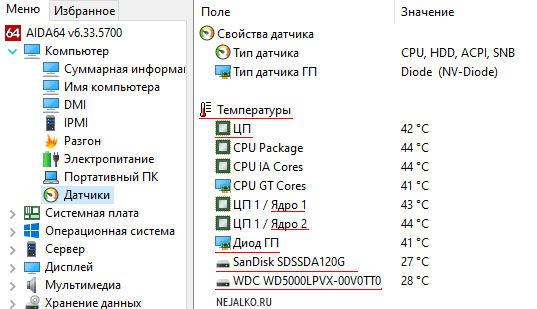
Рабочая температура компьютерных комплектующих
Для Вас я сформировал перечень допустимых температур устройств компьютера исходя из рекомендаций производителей и собственного опыта:
- Процессор - 40-50 градусов по Цельсию, выше 60о уже опасно, а 70 приведет к сгоранию процессора.
- Видеокарта - многое зависит от уровня карты, ее "топовости", мощности, а также от производителя. Однозначно можно сказать, что дешевые модели, даже с пассивным охлаждением не должны греться выше 55 градусов, в то время, как для высокомощных карт, например, RTX 3090 предел уже 100 градусов по Цельсию, дальше она начинает тротлить и понижать частоты. Или RX 6900 XT, которая имеет рабочий предел в 110 градусов!
- Жесткий диск - хорошая рабочая температура для практически всех HDD - это 30-45 градусов по Цельсию в нагрузке. Если у Вас она значительно выше, то вполне можно ожидать скорого выхода диска из строя.
- Чипсет - обычно температура чипсета сильно варьируется, кроме того программно она определяется чаще всего некорректно. Нормальной можно считать температуру до 50 градусов, все, что выше уже стоит охлаждать. И стоит помнить, что нагрев зависит от физического исполнения пассивного охлаждения на материнской плате.
- Блок питания - аналогично, определить его температуру программно вообще не реально, но в качестве ориентира можно использовать 30-40 градусов. Блоки, которые ощутимо греются при работе покупать не стоит вообще
Пожалуй, отмечу, что снизив температуру процессора, видеокарты и жесткого диска Вы снизите температуру и всей системной платы в целом. Относительно блоков питания, лучше не пожалейте денег и купите качественный блок, ибо от него зависит слишком многое (кроме температуры), например, короткое замыкание в БП может привести к полной негодности разъемов оперативной памяти, PCI-E разъемов и полному выходу системного блока из строя.
Пожалуй, не менее важным является применение корпусных вентиляторов. Лично я использую 2 корпусных вентилятора, хотя в будущем планирую написать статью по расчету воздушного потока и зависимости температуры от объема системного блока.
Первый вентилятор задувает холодный воздух от передней панели системного блока, как раз напротив жестких дисков. Хотя HDD-диски и немного мешают дальнейшему проходу всего потока воздуха в корпус, зато их температура не поднимается выше 28 градусов в режиме работы!
Вторым элементом циркуляции воздуха в корпусе является кулер процессора, установленный таким образом, при котором он выдувает горячий воздух из радиатора в сторону задней панели, благодаря этому горячий воздух не задерживается в корпусе.
Давайте теперь поговорим об одном из главных компонентов охлаждения компьютера упомянутом только что - о кулере процессора. Если Вы приобрели процессор мощностью от 3,5 Ггц, то практически 100% понадобиться дополнительное охлаждающее оборудование. А если планируете процессор немного разогнать, то тем более не обойтись без внешнего устройства. Что я подразумеваю под внешним или дополнительным? Все то, что продается отдельно от процессора. Почему я рекомендую на покупке кулера от стороннего производителя?
Потому что горький опыт убеждает в недостаточном качестве боксовых кулеров. Такого кулера, конечно может хватить для эффективного охлаждения системы, чуть выше, чем слабой, но он либо окажется слишком громким, либо быстро сломается, либо еще что-то. В общем, практически всегда я покупаю кулер отдельно от процессора. Кстати, процессор, продаваемый без кулера, имеет обозначение OEM, а продаваемый с кулером - BOX.
Если у Вас есть возможность, то рекомендую покупать кулер с несколькими трубками охлаждения. Как правило, выполнены они из меди и существенно повышают теплоотдачу процессора. Несмотря на громоздкость таких кулеров (их не зря называют башнями), задачу свою они выполняют на отлично. Обратите внимание на тот факт, что кулер процессора гораздо эффективнее, если он работает на выдув горячего воздуха из корпуса, а не затягивает воздух снаружи в корпус.
Отлично, продолжим с корпусными вентиляторами! Второй вентилятор на выдув препятствует попаданию горячего воздуха с процессора на блок питания, материнскую плату, то есть не позволяет отработанному нагретому воздуху застаиваться в корпусе. Расположен он на задней панели корпуса и находится на одной высоте с процессорным кулером, чтобы обеспечить максимально быстрый отвод воздуха.
Корпусные вентиляторы должны работать, так сказать, в унисон, то есть передний должен задувать холодный воздух в корпус, гнать его на диски и процессор, процессорный кулер должен выдувать горячий воздух из радиатора, заменяя его холодным и гнать воздух на выход, а вентилятор на задней стенке корпуса должен забирать горячий воздух и выводить его из системника. Именно такую схему использую я, пока что все в ней меня устраивает.

Если Вы решите делать охлаждение компьютера по такой же схеме, убедитесь, что вентилятор процессорного радиатора и вентилятор на задней стенке корпуса дуют в одном направлении, а не друг на друга. Также необходимо, чтобы передний вентилятор работал на вдув, иначе он будет препятствовать оттоку горячего воздуха от процессора и нарушит весь воздушный поток.
Посмотрите, как расходится воздух от видеокарты, который обычно идет вниз. В корпусах без лотка для блока питания этот нагретый воздух может выходить через дно корпуса и тут же затягиваться вентилятором блока питания, что не принесет пользы, так как воздух не успеет остыть.
Думаю, пришло время поговорить о термопасте. В одной из своих статей я писал, как сменить термопасту на графическом и центральном процессорах, если не помните - воспользуйтесь ей! Если кто-то думает, что термопаста необязательный элемент, то советую данную статью дальше вообще не читать, иначе странно будет выглядеть попытка оптимизации охлаждения компьютера, без использования термопасты на процессоре. А бывали и такие деятели.
Кроме того, не пытайтесь заменить термопасту самодельными смесями и кулибинскими рецептами - не поленитесь сходить и купить хотя бы дешевую КПТ-8 за 30 рублей тюбик - эффект увидите сами, правда сейчас и КПТ-8 стала какой-то не такой, поэтому лучше брать что-то более менее хорошее, например, MX-4 - неплохая паста, хоть и не дешевая.
Не следует обходить вниманием проблему компьютерной мебели.
На все вопросы относительно компьютерных столов у меня однозначный ответ - устанавливайте системный блок в столы как захотите, но обязательно оставляйте слева, сзади и сверху от системного блока минимум по 5-15 см. свободного ничем не занятого пространства. Оно понадобится для смены горячего выдуваемого воздуха на свежий и холодный, иначе все меры по внутренней оптимизации охлаждения могут оказаться напрасными, так как вокруг корпуса компьютера образуется воздушная пробка из горячего воздуха. Мало того, что это повредит охлаждению компьютера, так еще и вредно для покрытия столов.
Как я уже писал выше, чрезвычайно важно правильное расположение кабелей. Не забудьте организовать укладку всех внутренних кабелей, отдельных проводов и шлейфов таким образом, чтобы они не мешали притоку и циркуляции воздуха. Например, в моем системном блоке кабели питания собраны в отдельные ветки (питание дисков, питание платы, data-шлейфы) с помощью пластиковых хомутов и обычной изоленты и расположены аккуратно по краю материнской платы и корпуса. В каких-то корпусах их можно пустить сзади материнской платы, между ней и крышкой корпуса.
Почему я разбил кабели на ветки, а не собрал все в один пучок проводов? Во-первых, это неудобно и не красиво; во-вторых, провода также могут нагреваться при работе компьютера, поэтому не стоит собирать большое их количество плотно друг к другу, тем более, если они собраны с помощью изоленты, которая не пропускает никакого воздуха для охлаждения.
Может быть, Вам захочется придать особый эффект собранным кабелям внутри Вашего системного блока, тогда советую использовать специальные полые трубки или оплетки, предназначенные для моддинга и эргономики, продаются они в магазинах компьютерной техники. Вашу фантазию в данном занятии ничто не ограничивает, однако не делайте резких изгибов и изломов проводов, а также старайтесь избегать натяжек любых кабелей, так как это приведет к повреждению разъема, принимающего или выводящего натянутый кабель. Можно найти и готовые кабельные линии, уже красиво оплетенные или собранные, но они подойдут только тем, у кого модульный блок питания с отключаемыми проводами.
Не оставляйте без контроля такие мелочи, как расположение видеокарты в корпусе.
Для ее более эффективного охлаждения стоит оставлять больше свободного пространства снизу и сверху относительно самой видеокарты. Например, видеокарты вставлена в PCI-E разъем, а в следующий ближайший PCI разъем вставлена TV-карта. Данное расположение значительно повысит возможность перегрева обоих устройств и помешает общей циркуляции воздуха в корпусе. Что касается верхней поверхности видеокарты, то тут причина еще банальней - любой провод или устройство рискует быть расплавленным работающей видеокартой, что может привести как к поломке устройств, так и к всеобщему замыканию системы. Но тут уже все зависит от расположения разъемов на материнской плате и размера кулера процессора.
Немаловажную роль в охлаждении компьютера играет отсутствие пыли в системном блоке. Я уже посвящал одну из своих статей вопросам проведения чистки ПК, советую не забывать про нее, так как пылевые заторы и наносы могут поднять температуру устройств на 3-8о градусов, что может стать критическим уровнем. А хороший блок питания с защитой от перегрева может вообще начать выключаться из-за пылевой засоренности.
Охлаждение ноутбуков
Теперь поговорим о ноутбуках. К сожалению, их конструкция не позволяет проводить большинство описанных выше действий, но это не значит, что ноутбук обречен на перегрев, он скорее обречен на более высокую температуру работы и только.
- Что нужно делать, чтобы не допустить перегрева ноутбука:
- регулярная очистка от пыли, рекомендую 1 раз в месяц;
- установка ноутбука на твердых поверхностях (стол, кейс, стул);
- если ноутбук реально всегда греется - обязательное использование подставки для охлаждения (цена может Вас смутить, но еще больше Вас смутит стоимость ремонта расплавленного ноутбука);
- не оставляйте ноутбук включенным под прямыми солнечными лучами, не работайте под прямыми солнечными лучами и вблизи отопительных радиаторов;
- старайтесь не загружать ноутбук по максимуму в наиболее теплые времена суток, времена года и т.д. (выполнение 3-х часовой компиляции 10 июля в 14.00 на солнце и на кровати, как например).
На этом разрешите откланяться, с удовольствие отвечу на все Ваши вопросы в комментариях.
Надеюсь, охлаждение Ваших компьютеров с помощью данной статьи будет организовано на должном уровне!
